�y2025�N�z��������MP3��WAV�ɕϊ�������@�̉���IWindows10/11�EiPhone�EAndroid�Ή��I
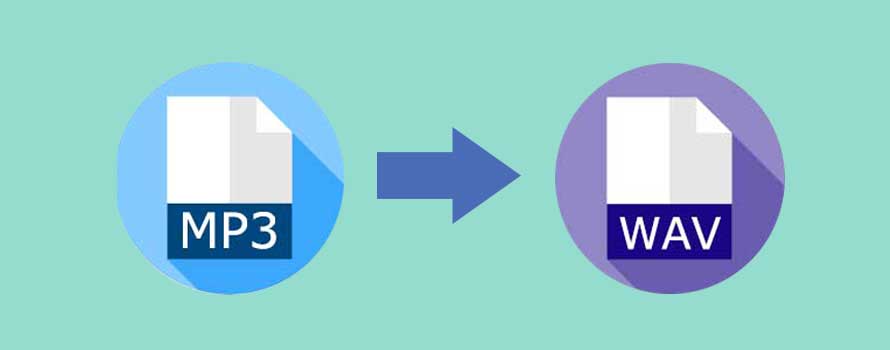
���l�I�Ȏg�p�p�r�ɂ����MP3������WAV�ɕϊ��������ꍇ������܂��B
����̋L���ł́AWindows7/8/10/11�AMac�AiPhone�AAndroid���ŁA���y�t�@�C����MP3����WAV�ɕϊ�������@��N�ł��킩��₷���Љ�����Ǝv���܂��B
����ɁA�ϊ����ł悭��������s��ƃh���u�����ȒP�ɉ������܂��傤�B
�ڎ�
�i1�jWindows10/11��MP3������WAV�ɕϊ�������@
�i2�jiPhone��Android��MP3��WAV�ɕϊ�������@
�i3�jMP3��WAV�ɕϊ����ł悭��������s��ƃh���u���Ɖ�����
�i1�jWindows10/11��MP3������WAV�ɕϊ�������@
�����ł͂܂��AWindows��MP3����WAV�ɕϊ�������@���Љ�܂��B�ϊ�����O�ɁA�ȉ��̂悤�Ȃ��̂�p�ӂ��Ă����Ƃ����ł��B
�K�v�ȏ����F
- �@.�p�\�R���iWindows��Mac�̂������OK�j
- �A.��O�҂�MP3��WAV�ɕϊ��ł���t���[�\�t�g�uVideoProc Converter AI�v
- �B.MP3�t�@�C��
���O�����F
- �@.���L�̃_�E�����[�h�{�^�����N���b�N���āAVideoProc Converter AI���p�\�R���Ƀ_�E�����[�h���܂��B
- �A.�_�E�����[�h������������A�����̒ʂ�Ƀ\�t�g�̃C���X�g�[���s���܂��B

✅ �قڂ��ׂĂ̓���E�����`���̑��ݕϊ��ɑΉ��B
✅ �ϊ��ɏ]���掿���ŏ����ɗ}����B
✅ ���N���b�N�����ŕϊ���Ƃ������Ɋ���������B
✅ AI�@�\�œ���̉掿�E�𑜓x���u�Ԃɏグ�邱�Ƃ��\�B
✅ �ϊ������ł͂Ȃ��A����ҏW�E���k�E��ʘ^��E�_�E�����[�h�ȂǁA�@�\���[���B
VideoProc Converter AI���g����MP3��WAV�ɕϊ�������@
- STEP1�FVideoProc Converter AI���N����A�z�[����ʂɕ\�������u����v�A�C�R�����^�b�v���܂��B
- STEP2�F��ʏ㕔�̃��j���[�o�[�ɂ���u���y�v�������āA�p�\�R������WAV�֕ϊ��������Ώۂ�MP3�t�@�C����I�����ă\�t�g�ɓǂݍ��܂��܂��B
- ��1�̃t�@�C���ł��������ǁA�����̃t�@�C����ΏۂƂ��Ĉꊇ�Ń\�t�g�ɓ���邱�Ƃ��\�B
- STEP3�F�ǂݍ��݂�������A��ʉ����ɂ���u���y�v���ڂ��N���b�N���܂��B����ƁA�o�͂̂Ƃ���ŁA���p�\�ȉ����`�����ꗗ�ŕ\�������̂ŁA�uWAV�v��I�����܂��B
- STEP4�F�uRUN�v�A�C�R�����N���b�N����ƁAMP3���y��WAV�ɕϊ������Ƃ��n�܂�܂��B
- �������ݒ�ł́A�ϊ����ꂽ�t�@�C���̃t�H���_�������I�ɊJ����Ă����m�F�ł��܂��B
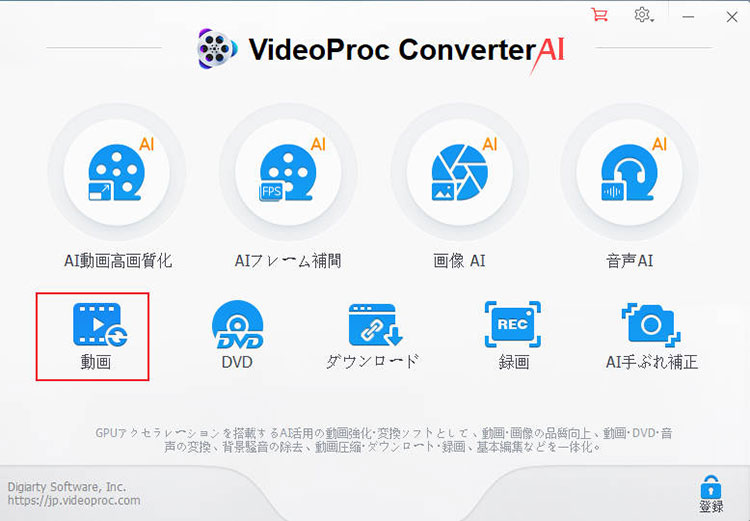
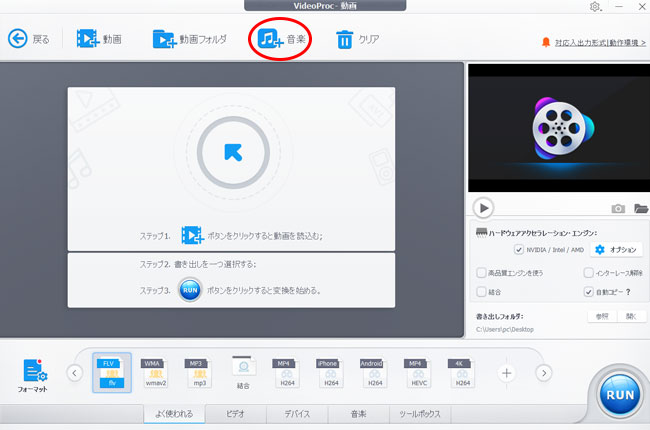
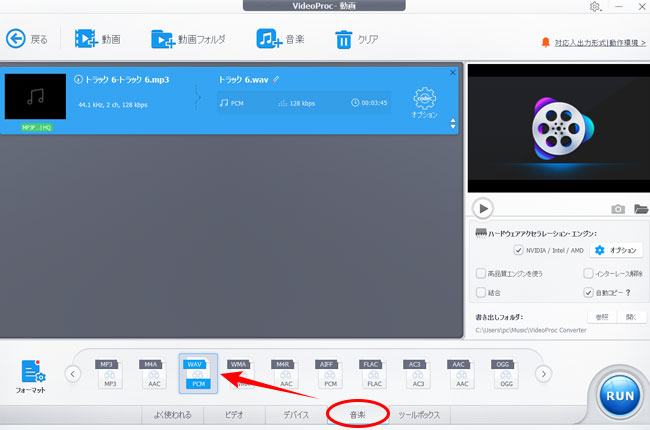
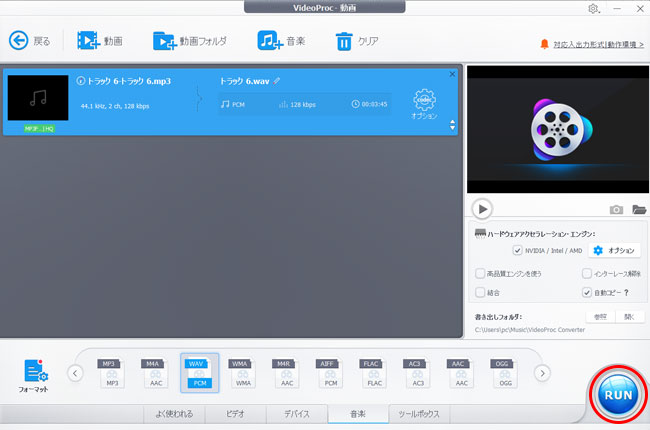
�����ƓǂށF�����t���bMP3�ϊ��t���[�\�t�g���������߁I�����E���S�Ł���
- * �����o��WAV�t�@�C���̉������d�����Ă���A�ϊ��O�ɁA�����ɊW����p�����[�^��ݒ肵���ق����������߂��܂��B
�A�h�o�C�X�F
- VideoProc Converter AI�𗘗p���ďo�̓t�@�C���̃r�b�g���[�g�����鑀����@�͈ȉ��̒ʂ�A
- 1. �u�I�v�V����(���ԃ}�[�N)�v���^�b�v���āA����̃p�����[�^���J�X�^�}�C�Y�����ʂ��o�Ă��܂��B
- 2.�u�i���v�X���C�_�[���E�����Ƀh���b�O���āu���i��/�ᑬ�v�ɐݒ肵�܂��B
- 3.�u�r�b�g���[�g�v�ōő�l�u256 kpbs�v��I�����܂��B
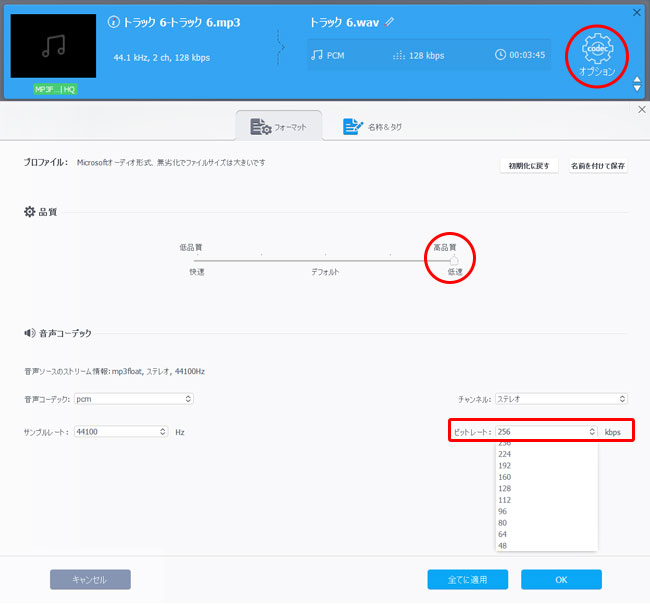
- VideoProc Converter AI�ȊO�A����WAV����MP3�ɕϊ����閳���\�t�g������܂����A���̒��ŁA�u�l�E���K�͊J���v�̂��̂������ł��B
- ���S���̕��ʂł́A�������}���E�F�A�����A�f�E���ӂ���v���O���������̉\��������܂��B
- ���S�����m�邽�߂ɁA�ȉ��̎�Ԃ��K�v�ł��B
- ���̂悤�ȃ\�t�g�����_�E�����[�h����O�ɂ܂����r���[(�]��)�E�g�����T�C�g�����Q�Ƃ��܂��B
- �_�E�����[�h�������T�C�g�������͌����T�C�g�ɋL�ڂ���Ă���_�E�����[�h�T�C�g���炵�܂��B
- �_�E�����[�h������𓀂���s�Ƃ������ɁA�����ɃZ�L�����e�B��\�t�g�ŃX�L�������Ă��������B
�i2�jiPhone��Android��MP3��WAV�ɕϊ�������@
PC�s�v�ŃA�C�t�H�����A���h���C�h�P�̂�MP3��WAV�ɕϊ�������������R���邻���ł��B
�l�b�g�ł��낢��T���Ă݂�AiPhone�ɂ�Android�ɂ�������炸�A�ȉ���2��ނ̃A�v������������܂���B
�@.����t�@�C����WAV�֕ϊ�����݂̂ł��B
�A.WAV�t�@�C����MP3�֕ϊ�����݂̂ł��B
�Ⴆ�A�uEasy MP3 Converter - MP3/AAC���o�v�Ƃ����A�v����WAV�ŏo�͂ł��邯�ǁAiPhone�̃J�������[�������A�N�Z�X�ł��Ȃ��̂ŁA�ϊ����͉��y�t�@�C���ł͂Ȃ��A����t�@�C���ɐ�������Ă��܂��B
���̂��߁AiPhone��Android�Ŏg����MP3 WAV �ϊ��A�v���͂Ȃ��ƍl�����ق����ǂ��Ǝv���܂��B
������Ƃ��āAMP3 WAV �ϊ��A�v���Ƒ��l�ȓ���������I�����C���ϊ��T�C�g�uOnlineVideoConverter�v��Android�[���ŗ��p�ł��܂��B
OnlineVideoConverter���g����Android��MP3��WAV�ɕϊ�������@
- STEP1�F���g���̃u���E�U��FreeConvert�̌����T�C�g�ihttps://www.freeconvert.com/ja/mp3-to-wav�j���J���܂��B
- STEP2�FFreeConvert�̃��C����ʂŕ\�������u�t�@�C����I���v�A�C�R�����^�b�v���āAAndroid�[������ϊ�������MP3�t�@�C����I�����ēǂݍ��܂��܂��B
- STEP3�F���Ԃ̃A�C�R���i�ݒ�}�[�N�j���^�b�v����ƁA�I�[�f�B�I�R�[�f�b�N�≹�ʁA�t�F�[�h�C���E�t�F�[�h�A�E�g�A�g���~���O�Ȃǂׂ̍����ݒ肪�\�ł��B�i�ݒ�̓X�L�b�v���Ă���肠��܂���j
- STEP4�F�u�ϊ��v�A�C�R�����^�b�v����ƁAAndroid��MP3����WAV�ւ̕ϊ��������I�ɊJ�n���܂��B
- STEP5�F�ϊ�������������A�u�_�E�����[�h�v���^�b�v���邾���ŁA�ϊ���̉��y�t�@�C����Android�ɒ��ڕۑ��ł��܂��B
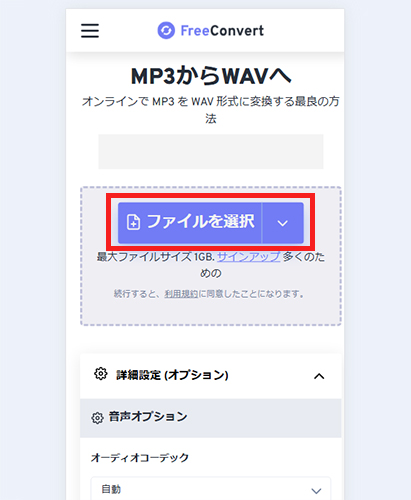
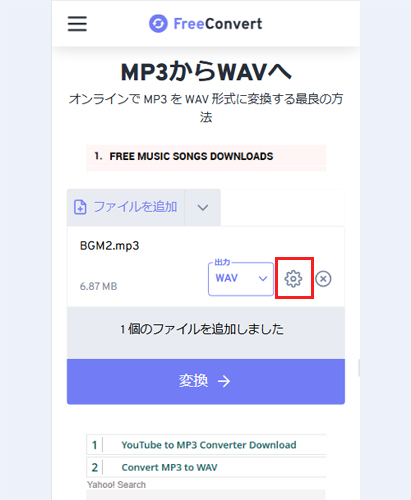
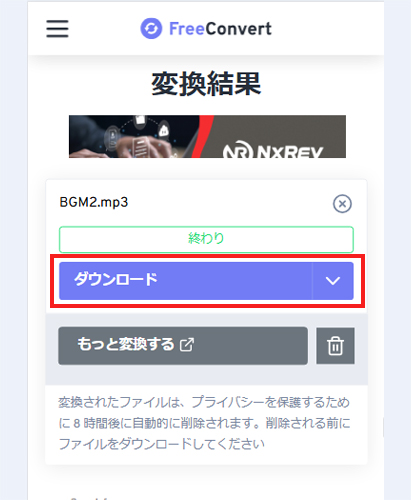
�i3�jMP3��WAV�ɕϊ����ł悭��������s��ƃh���u���Ɖ�����
MP3��WAV�ɕϊ�����O�ɁA���҂̈Ⴂ�𗝉����ׂ����Ǝv���܂��B
�@. MP3��WAV�̈Ⴂ
- �@.MP3�R�[�f�b�N�ŕ����������f�[�^�����̂܂�MP3�t�H�[�}�b�g�Ɋi�[����MP3�`���Ƃ��邱�Ƃ��AMPEG���̓���R���e�i�̉��������Ƃ��đ��̃R���e�i�t�@�C���Ɋi�[���邱�Ƃ��ł��܂��B
- �A.�����k���͔��Q�ŁACD���̉�����ۂ����܂܁A��10����1���x�܂ŃT�C�Y���k������A�������Ńt�@�C���T�C�Y��1��3�`5MB���x�ŏ����������肷�邱�Ƃ��ł���̂ŋɂ߂ĕۑ����₷���ł��B
- �B.�����A�f�����b�g�Ƃ��āA��t���k�R�[�f�b�N�i�t�H�[�}�b�g�j�̂��ߗ����ɖ߂����Ƃ͂ł��܂���
MP3�̓���
- �@.�e��̉����f�[�^���i�[���ĉ����t�@�C������鎖���ł���A���݂����Ȕk�̃t�@�C���`���ł��B
- �A.���j�APCM�AIMA-ADPCM�AWMA�AATRAC�ȂǁA�F��ȃf�[�^��������̂ŁA�����i�[���邩�ɂ���ĉ����͕ς���Ă��܂���B�ŋ߂ł͔k�̃��j�APCM�i�H�ɔ�t���k��IMA-ADPCM�j�����邱�Ƃ��w�ǂł��B
- �B.�������k���Ȃ��ׁACD�̉����Ƃقڕς��Ȃ��قǔ��ɍ������ł��B
- �C.�������A�������ɂ���قǁA���̏��ʂ������Ȃ�A�t�@�C���T�C�Y���c��ƂȂ�܂��B5�����鉹���̃t�@�C���T�C�Y��50MB�ɂȂ邱�Ƃ��������Ȃ��ł��B
WAV�̓���
- �����ʂ������߁������ϊ����ɁA�������̂܂ܕۑ�����̂͑���B�ō�320kbps�̍�������MP3�ϊ�����t���[�\�t�g���������߁I�N�ł����S�����Ŏg����I
�A.�ϊ��㉹���͗����ォ
��{�I��WAV�̕���MP3�����������L���Ȃ̂ŁAMP3��WAV�ɕϊ����ĉ��������邱�Ƃ͂Ȃ��ł��傤���B
�������AMP3�͕s�t���k�Ȃ̂ʼn������ǂ��Ȃ邱�Ƃ�����܂���B
MP3�̉��y�͌��̉��y�̈ꕔ��������Ĉ��k���āA�����͂��łɉ��������Ă��܂��B
MP3����WAV�ɕϊ����Ă��A����������y�̈ꕔ���C�����邱�Ƃ��ł���킯�ł͂���܂���B
�ɒ[�ȗ��������A�ϊ��Œ��Ƀr�b�g���[�g������Ή������ς�邱�Ƃ�����܂��B
�ϊ����̃r�b�g���[�g��萔�l��Ⴍ����Ɖ����͈����Ȃ�܂��B
�Ƃ��낪�A�������Ă����͂���ȏ�ǂ��Ȃ邱�Ƃ͂���܂���B
������ɂ���A�ϊ���̃t�@�C���͕ϊ����ƑS�������̉����ɂȂ�̂ŁA�����ʂł�MP3��WAV�ɂ���͈̂Ӗ����Ȃ��ł��傤�B
- 👇�@MP3��WAV�F�����d���̏ꍇ - VideoProc Converter AI���������߁I
- VideoProc Converter AI�̓��[�U�[�t�����h���[�ȃC���^�[�t�F�[�X����Ă��܂��B�n�[�h�E�F�A�A�N�Z�����[�V�����Z�p���g�p���邱�ƂŁA�ϊ��v���Z�X�����������邱�Ƃ��\�ŁA���������i����WEBM����MP4�ւ̕ϊ����s�����Ƃ��ł��܂��B
- �����ƓǂށF
- �u����I�vMP3�r�b�g ���[�g���ϊ�����
�B.�ϊ����x���x������
��ʓI�Ɍ����A�ϊ����x�͈ȉ��̗v�f�Ɉˑ����܂��B
- �@.�ϊ����̃t�@�C���̒����ƃt�@�C���T�C�Y
- �A.�ϊ���Ƃ��s���f�o�C�X�iPC/Android�j�̃X�y�b�N
- �B.MP3��WAV�ɕϊ�����\�t�g���g���ꍇ�A�\�t�g�{�̂̐��\
- �C.�I�����C���ϊ��T�C�g���g���ꍇ�A�l�b�g���x�ƕϊ��T�C�g�̃T�[�o�̐��\
�����A������x���Ă�30MB���炢��MP3�t�@�C����WAV�֕ϊ����鎞��30���Ԉȏォ����킯�ł͂���܂���B���̂悤�ȏꍇ�A�ϊ��c�[�����_���ɂȂ��Ă��܂��ƍl�������ł��傤�B
�uVideoProc Converter AI�v������A������3�`�S���Ԃ�MP3�Ȃ�WAV�֕ϊ�����ɂ͂���1�`2�b���炢������܂��B
VideoProc Converter AI��Intel QSV�ANVIDIA CUDA/NVENC�Ƃ����ŐV�̃n�[�h�E�F�A�A�N�Z�����[�V�����Z�p���T�|�[�g���āACPU�̕��S��}���āA���|�I�Ȓ����ϊ����x�������ł���̂ł��B
�����ȕϊ����x�����߂���Ȃ�A���ЁuVideoProc Converter AI�v���������Ȃ����������B
�C.�ϊ���̃t�@�C���T�C�Y���c��ɂƂȂ�
MP3�͕s�t���k�Ƃ����^�C�v�̉����ŁA�����Ԉ������Ƃɂ���ăt�@�C���������������^�C�v�̂��̂ł��B
����AWAV�͈��k�������ɂ��̂܂܋L�^������̂ł��B���̐�����A���ԕӂ�̃T�C�Y���P����10MB�ƌ��܂��Ă��܂��B
��{�I�ɁA�T�C�Y�͂��̂܂܂�MP3��WAV�ɕϊ����邱�Ƃ��ł��܂���B
����ɁAMP3����WAV�֕ϊ�����Ɖ��y�̃T�C�Y(���K�o�C�g)���ƂĂ�10�{���炢�ɂȂ��Ă��܂��B
�v����ɁAMP3�̉�����WAV�ɕϊ�����̂��A�����͌�����Ȃ��Ƀf�[�^�ʂ����������ł��B���ʂȖړI�̂��߂ł͂Ȃ��ꍇ�AMP3��WAV�ɕϊ����邱�Ƃ����܂肨�����߂��܂���B
���̋L�����������l�F���тق���
�{�y�[�W�̓��e�Ɋւ��āA���ӌ����������܂�����A���C�y�����₢���킹���������B
- ���[���A�h���X�����J����邱�Ƃ͂���܂���B * ���t���Ă��闓�͕K�{���ڂł��B
